Tips & Trick
7 Cara Membuat PDF di HP Android dan iPhone, Tanpa Aplikasi!
Di era digital sekarang, handphone memudahkan kita mengolah dan berbagi informasi. Salah satu fitur praktis yang kini tersedia adalah mengonversi dokumen ke format PDF tanpa perlu perangkat tambahan atau komputer.
Simak cara membuat PDF di HP berikut baik menggunakan HP Android maupun iOS untuk bisa mengonversi foto, dokumen, dan email menjadi PDF dengan mudah dan berkualitas.
Membuat PDF di HP dengan Microsoft Word
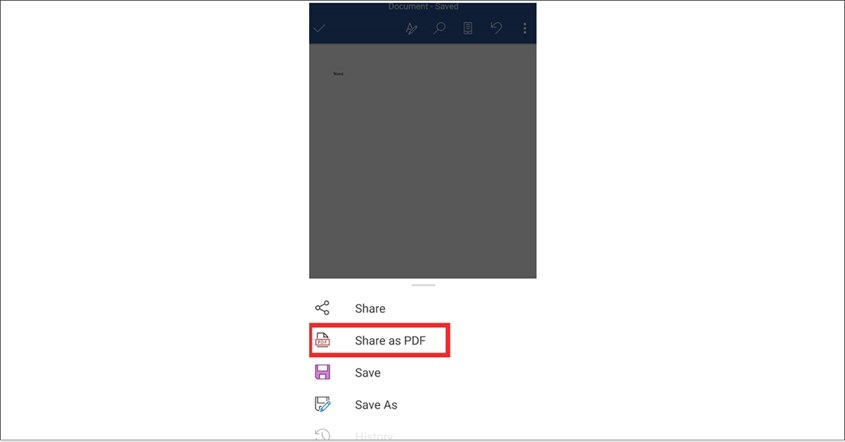
Anda dapat dengan mudah mengonversi dokumen Word menjadi PDF langsung dari HP tanpa perangkat tambahan. Untuk membuat file PDF di HP menggunakan Microsoft Word, ikuti petunjuk yang telah disediakan.
- Buat atau buka dokumen yang ingin Anda ubah menjadi PDF, baik dengan mengetik teks baru atau membuka dokumen yang sudah ada.
- Ketuk ikon tiga titik di pojok kanan atas untuk membuka menu opsi.
- Pilih "Bagikan sebagai PDF" dari menu yang muncul.
- Tentukan lokasi penyimpanan file PDF di memori internal HP Anda.
- Klik "Simpan" untuk menyimpan file Anda dalam format PDF.
BACA JUGA: Cara Menggunakan WhatsApp Web Terbaru 2025, Bisa Login di HP!
Membuat PDF di HP Menggunakan Google Doc
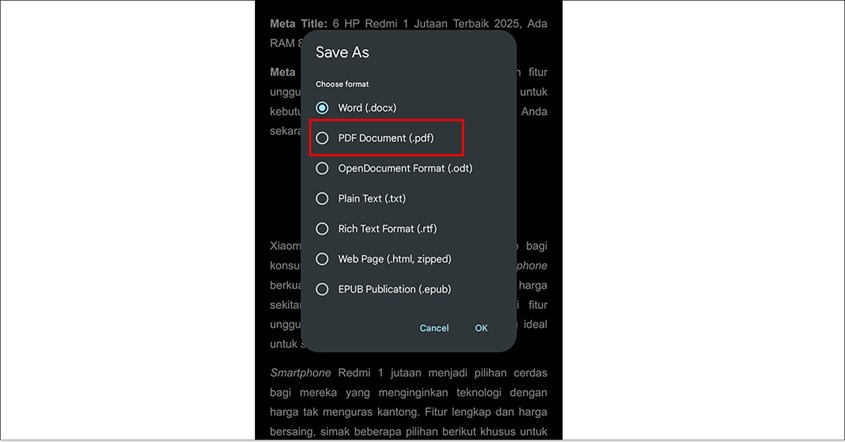
Anda dapat mengonversi dokumen Google Docs menjadi PDF langsung dari HP. Ikuti petunjuk ini untuk membuat file PDF di HP menggunakan Google Docs.
- Pastikan aplikasi Google Docs sudah terinstal di HP Anda. Buka aplikasi dan masuk menggunakan akun Google Anda.
- Untuk membuat dokumen baru, ketuk ikon (+) di pojok kanan bawah atau pilih dokumen yang sudah ada.
- Ketuk ikon tiga titik di pojok kanan atas untuk membuka menu opsi.
- Pilih "Share & Export", lalu klik "Save As" dan pilih "PDF Document".
- Tentukan lokasi penyimpanan file PDF dan ketuk "OK" atau "Save" untuk menyimpannya.
BACA JUGA: Cara Screenshot HP Samsung Terlengkap, Bisa Tanpa Tombol!
Membuat PDF di HP dengan WPS Office
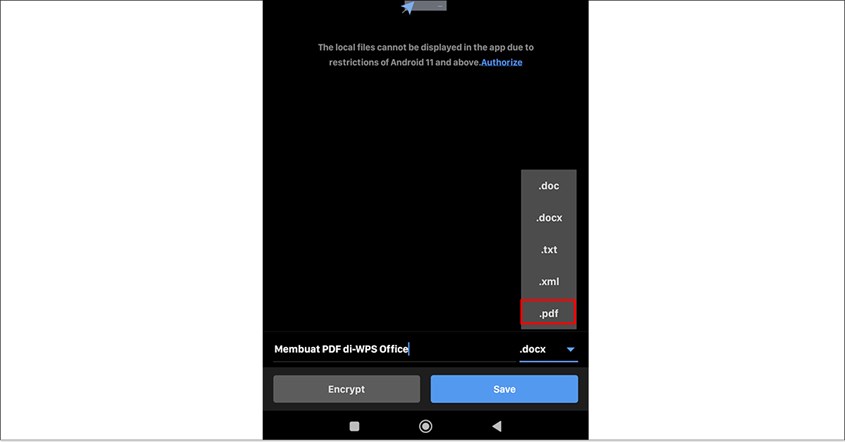
Dengan WPS Office di HP, Anda bisa dengan mudah membuat dan menyimpan dokumen dalam format PDF. Ikuti langkah-langkah berikut untuk membuat file PDF di HP menggunakan WPS Office.
- Unduh WPS Office dari Google Play Store atau App Store dan instal di HP Anda.
- Buka aplikasi WPS Office setelah terinstal.
- Ketuk ikon "+" di halaman utama untuk membuat dokumen baru dan pilih opsi "Dokumen".
- Masukkan teks atau konten yang ingin Anda simpan sebagai PDF dan lakukan pengeditan.
- Setelah selesai, ketuk ikon "Save" di pojok kiri atas untuk menyimpan dokumen.
- Tentukan lokasi penyimpanan di memori internal HP Anda.
- Pilih opsi "PDF" pada menu format file.
- Ketuk "Ekspor ke PDF" dan tunggu hingga proses selesai.
BACA JUGA: Cara Menghapus Memori Penuh, Solusi HP Lemot
Membuat PDF di HP Lewat Google Drive
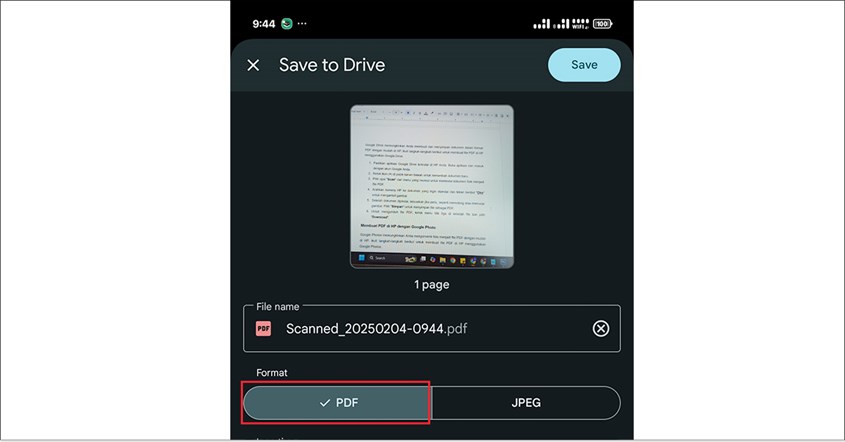
Google Drive memungkinkan Anda membuat dan menyimpan dokumen dalam format PDF dengan mudah di HP. Ikuti langkah-langkah berikut untuk membuat file PDF di HP menggunakan Google Drive.
- Pastikan aplikasi Google Drive terinstal di HP Anda. Buka aplikasi dan masuk dengan akun Google Anda.
- Ketuk ikon (+) di pojok kanan bawah untuk menambah dokumen baru.
- Pilih opsi "Scan" dari menu yang muncul untuk memindai dokumen fisik menjadi file PDF.
- Arahkan kamera HP ke dokumen yang ingin dipindai dan tekan tombol "Oke" untuk mengambil gambar.
- Setelah dokumen dipindai, sesuaikan jika perlu, seperti memotong atau memutar gambar. Pilih "Simpan" untuk menyimpan file sebagai PDF.
- Untuk mengunduh file PDF, ketuk menu titik tiga di sebelah file dan pilih "Download".
Membuat PDF di HP dengan Google Photo
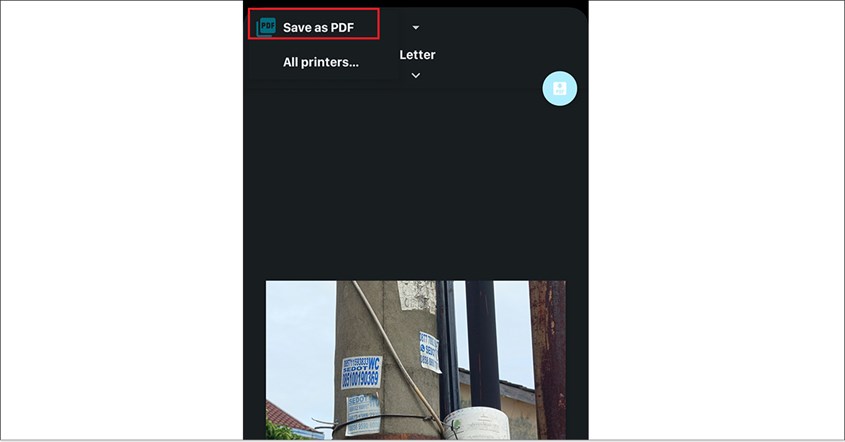
Google Photos memungkinkan Anda mengonversi foto menjadi file PDF dengan mudah di HP. Ikuti langkah-langkah berikut untuk membuat file PDF di HP menggunakan Google Photos.
- Pastikan Anda menginstal dan membuka aplikasi Google Photos di perangkat Anda.
- Temukan dan pilih foto yang ingin diubah menjadi PDF dengan mengetuk foto tersebut.
- Ketuk ikon tiga titik di pojok kanan atas untuk membuka menu opsi.
- Pilih opsi "Print" (Cetak) dari menu yang muncul.
- Pilih "Save as PDF" (Simpan sebagai PDF) untuk menyimpan foto dalam format PDF.
- Tentukan lokasi penyimpanan di perangkat Anda.
- Klik "Save" (Simpan) untuk menyelesaikan proses.
Membuat PDF di HP Tanpa Aplikasi
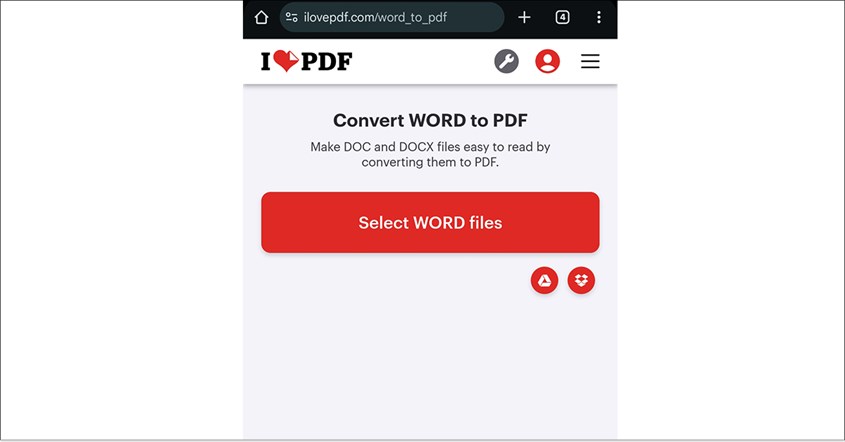
Anda tidak perlu mengunduh aplikasi tambahan untuk membuat file PDF di HP. Cukup pastikan koneksi internet Anda lancar saat menggunakan situs-situs converter yang dapat diakses langsung melalui browser. Berikut adalah cara membuat file PDF di HP tanpa aplikasi dengan mudah:
Menggunakan ILovePDF
- Buka browser di HP Anda dan akses situs ilovepdf.com.
- Pilih opsi "Select WORD Files" untuk mengunggah file yang ingin diubah menjadi PDF.
- Setelah file dipilih, klik "Convert to PDF" dan tunggu proses konversi selesai.
- Setelah konversi selesai, klik "Download PDF" untuk menyimpan file ke perangkat Anda.
Menggunakan Smallpd
- Kunjungi situs smallpdf.com melalui browser Anda.
- Pilih jenis file yang ingin Anda ubah menjadi PDF.
- Unggah file yang dipilih dan tunggu hingga proses konversi selesai.
- Setelah konversi selesai, unduh file PDF yang telah dihasilkan.
Menggunakan PDFSimpli
- Buka situs pdfsimpli.com di browser Anda.
- Unggah file yang ingin diubah menjadi PDF.
- Ikuti petunjuk untuk menyelesaikan proses konversi dan unduh file PDF.
Menggunakan Nozal PDF Converter
- Akses situs Nozal PDF Converter melalui browser Anda.
- Unggah file yang ingin dikonversi, pilih format output, dan simpan ke penyimpanan telepon Anda.
Menggunakan PDF24 Tools
- Kunjungi situs tools.pdf24.org melalui browser.
- Pilih opsi untuk membuat PDF dari berbagai sumber, lalu ikuti petunjuk untuk mengunggah dan mengonversi file.
BACA JUGA: 5 Cara Mengirim Foto dari HP ke Laptop, Mudah dan Cepat
Membuat PDF di HP dengan Scan iPhone

HP iPhone memungkinkan Anda untuk memindai dokumen dan menyimpannya sebagai file PDF tanpa memerlukan aplikasi tambahan. Berikut adalah cara membuat PDF di iPhone menggunakan fitur pemindaian.
- Buka aplikasi Notes di HP iPhone.
- Pilih ikon untuk membuat catatan baru atau buka catatan yang sudah ada.
- Ketuk ikon kamera di bagian bawah layar.
- Pilih opsi “Scan Documents” untuk mulai memindai dokumen.
- Arahkan kamera iPhone ke dokumen yang ingin dipindai. Kamera akan otomatis mendeteksi tepi dokumen.
- Sesuaikan batas pindaian jika diperlukan.
- Setelah selesai, ketuk "Save" untuk menyimpan hasil sebagai PDF di catatan.
- Anda dapat membagikan atau menyimpan PDF dengan mengetuk ikon bagikan dan memilih tujuan penyimpanan yang diinginkan.
Cara membuat PDF di HP kini sangat mudah. Berkat berbagai aplikasi dan fitur canggih, Anda bisa mengonversi dokumen kapan saja dan di mana saja melalui HP keluaran terbaru.







